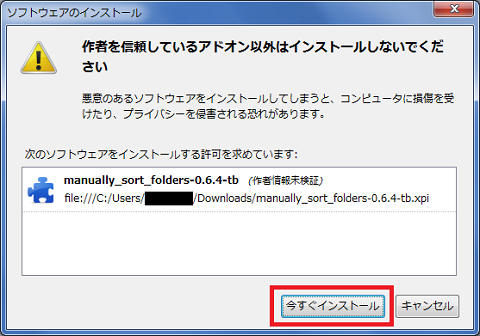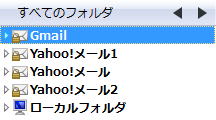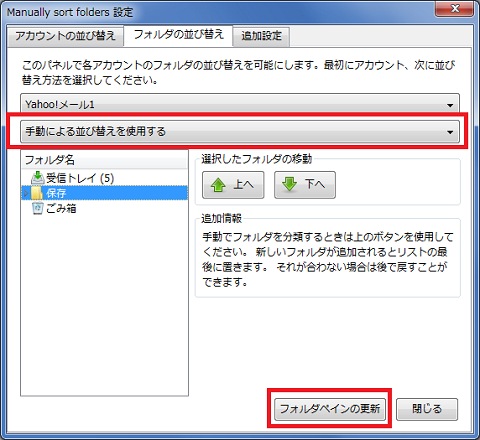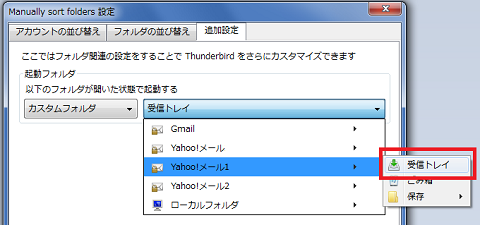Windows7の環境整備 〜Mozilla Thunderbird (2)設定〜
Windows7用メールソフトとして「Mozilla Thunderbird」を導入しました(導入についての詳細はWindows7の環境整備 〜Mozilla Thunderbird (1)導入〜参照)。
複数のアカウントを登録すると、登録した順にアカウントが作成されていきますが、アカウント表示の順番を変えることができないんですよね。2つぐらいだとまだいいんですが、4つも5つもアカウントを管理しようとすると、何となくカテゴリ別に並べ替えたいなんていう要望もあるのではないでしょうか?・・・という細かい話なんですが、アカウントの設定を並べ替えることの出来る「Manually sort folders」というアドオンがありましたので紹介したいと思います。
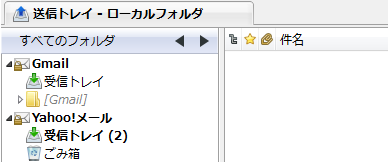
「Manually sort folders」はmozjonathanさん作の「Thunderbird」用アドオンです。手動または自動のどちらかの方法で「Thunderbird」フォルダペインのフォルダの並び替えを可能にします。またフォルダペインのアカウントも並び替えることができます。では早速導入してみようと思います。
Add-ons for Thunderbirdのサイト「Manually sort folders」のページから「今すぐダウンロード」ボタンを押して「Manually sort folders」をダウンロードします。
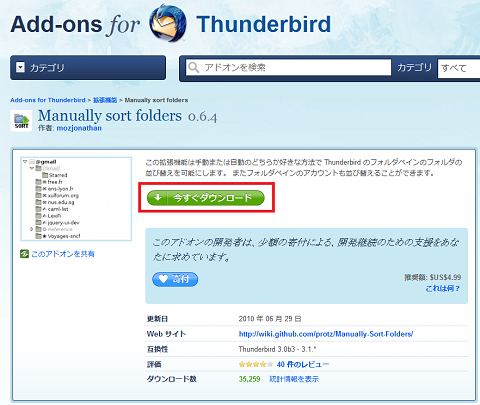
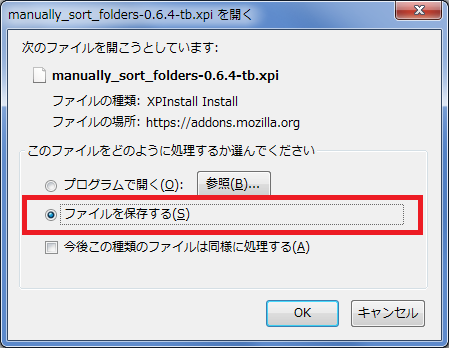
「Thunderbird」を起動し、メニューから「ツール」−「アドオン」を選択します。
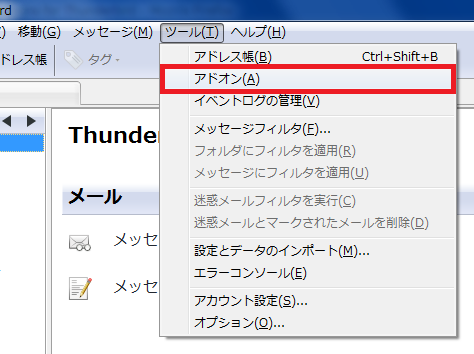
アドオン管理画面が開いたら「インストール」ボタンを押します。
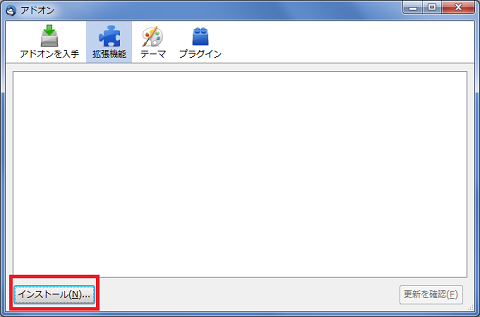
先ほどダウンロードしたアドオンのファイル(.xpi)を選択します。

アドオン管理画面の「Thunderbirdを再起動」ボタンを押します。
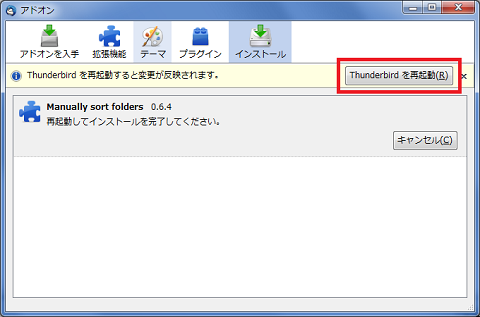
「Thunderbird」が再起動したら、メニューから「ツール」−「アドオン」を選択しアドオン管理画面を表示させます。アドオン一覧に「Manually sort folders」が追加されているので、その「設定」ボタンをおします。
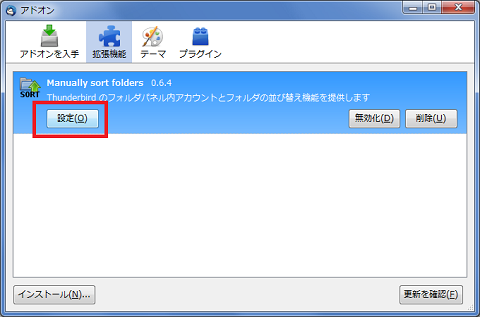
「アカウントの並び替え」タブを選択し「並び替えるアカウント」を指定したあと、「上へ」または「下へ」ボタンを押して入れ替えます。入れ替えが完了したら「Thunderbirdを再起動」ボタンを押します。
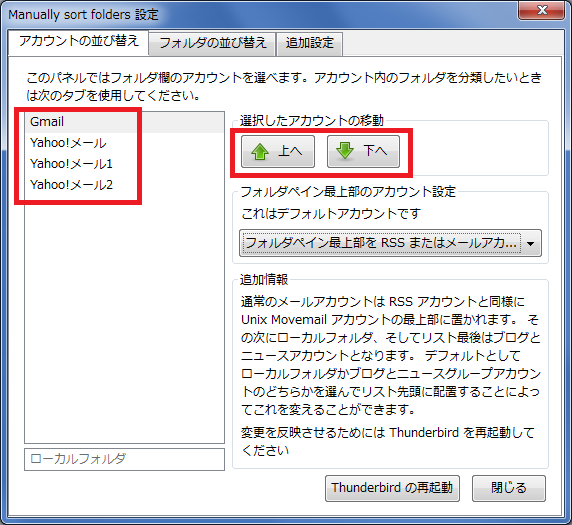
「Thunderbird」が再起動すると、アカウントの並び順が変更されています。